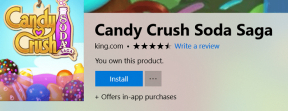Διορθώστε τη λήξη της κλήσης στο Facebook Messenger - TechCult
Miscellanea / / May 03, 2023
Οι κλήσεις σας στο Facebook Messenger τελειώνουν αμέσως; Αυτό μπορεί να είναι επιβαρυντικό καθώς διακόπτει τις συνομιλίες σας με τους φίλους και την οικογένειά σας. Εάν δεν μπορείτε να προσδιορίσετε γιατί συμβαίνει αυτό, τότε μην ανησυχείτε! Στο σημερινό άρθρο, θα σας καθοδηγήσουμε τους πιθανούς λόγους πίσω από αυτό το πρόβλημα και θα διορθώσουμε την πτώση κλήσης του Messenger μετά από 2 λεπτά και 40 δευτερόλεπτα.

Πίνακας περιεχομένων
Πώς να διορθώσετε τη λήξη της κλήσης στο Facebook Messenger αμέσως
Περαιτέρω στο άρθρο, θα μάθουμε πώς να διορθώσετε το σφάλμα. Το πρώτο βήμα για να διορθώσετε οποιοδήποτε πρόβλημα είναι να μάθετε τι το προκάλεσε και, στη συνέχεια, να το διορθώσετε. Αρχικά, ας εξετάσουμε γιατί μια εφαρμογή που έχει σχεδιαστεί για επικοινωνία προκαλεί ένα τέτοιο εμπόδιο στην επικοινωνία.
Γρήγορη απάντηση
Δοκιμάστε να ενημερώσετε την εφαρμογή Facebook Messenger ακολουθώντας τα παρακάτω βήματα:
1. Ανοιξε Google Play Store εφαρμογή.
2. Ψάχνω για Αγγελιαφόρος εφαρμογή.
3. Πατήστε Εκσυγχρονίζω επιλογή εγκατάστασης της τελευταίας έκδοσης.
Γιατί οι κλήσεις στο Facebook Messenger τελειώνουν αμέσως;
Αυτοί είναι μερικοί πιθανοί λόγοι για τους οποίους πρέπει να αντιμετωπίσετε προβλήματα κατά τη σύνδεση σε μία από τις επαφές σας στο Messenger μέσω μιας κλήσης.
- Κακή σύνδεση στο Διαδίκτυο
- Ζητήματα διακομιστή
- Ξεπερασμένη εφαρμογή
- Άμεση πρόσβαση στο μικρόφωνο
- Ο παραλήπτης είναι απασχολημένος σε άλλη κλήση
- Η συσκευή παραλήπτη είναι απενεργοποιημένη
- Ο παραλήπτης δεν έχει εγκαταστήσει την εφαρμογή Messenger
- Ο παραλήπτης σας απέκλεισε
- Κατεστραμμένα αρχεία
- Το DND είναι ενεργό στη συσκευή του παραλήπτη
Σημείωση: Οι συσκευές Android δεν έχουν τις ίδιες επιλογές ρυθμίσεων και διαφέρουν από κατασκευαστή σε κατασκευαστή, βεβαιωθείτε ότι έχετε τις σωστές ρυθμίσεις πριν αλλάξετε οποιαδήποτε. Δοκιμάστηκαν οι ακόλουθες μέθοδοι Samsung S20FE 5G (Android 13 One UI 5.1).
Μέθοδος 1: Αντιμετώπιση προβλημάτων σύνδεσης στο Διαδίκτυο
Ο κύριος ένοχος που εισάγει οποιοδήποτε τέτοιο σφάλμα σε μια εφαρμογή είναι η κακή σύνδεση με το Διαδίκτυο, η οποία μπορεί να ανανεωθεί σε καλύτερες συνθήκες για να διορθωθεί το πρόβλημα. Διαφορετικά, η ποιότητα της κλήσης δεν θα ήταν βέλτιστη και η κλήση του Messenger θα πέσει μετά από 2 λεπτά και 40 δευτερόλεπτα. Προς την αντιμετώπιση προβλημάτων σύνδεσης στο διαδίκτυο στο Android Διαβάστε τον οδηγό μας.

Μέθοδος 2: Περιμένετε το χρόνο λειτουργίας διακομιστή
Όταν οποιαδήποτε μορφή διαφοράς οδηγεί σε προβλήματα με τους διακομιστές του Facebook Messenger, σε τέτοιες περιπτώσεις ο χρήστης δεν μπορεί να κάνει τίποτα. Τέτοια σφάλματα δεν δημιουργούνται από τον χρήστη και μπορείτε να περιμένετε μέχρι η εταιρεία να διορθώσει τον διακομιστή της και να επιστρέψει στην κανονική του κατάσταση. Ελεγχος IsItDownRightNow για οποιαδήποτε τέτοια δεδομένα. Εάν οι διακομιστές αντιμετωπίζουν αποκλίσεις εκείνη τη στιγμή, περιμένετε μέχρι να αποκατασταθούν.

Μέθοδος 3: Περιμένετε μέχρι να επιδιορθωθεί το σφάλμα
Συχνά μπορεί να είναι ένα σφάλμα στην εφαρμογή που δεν μπορεί να διορθωθεί από τους χρήστες μέσω της αντιμετώπισης προβλημάτων. Όταν ένας τεράστιος αριθμός χρηστών αναφέρει ότι τα παράπονα για την αντιμετώπιση της κλήσης στο Facebook Messenger λήγει αμέσως, οι προγραμματιστές εργάζονται για να παρέχουν μια ενημέρωση για να διορθώσουν το σφάλμα. Επομένως, προτού δοκιμάσετε οποιαδήποτε από τις μεθόδους αντιμετώπισης προβλημάτων, ελέγξτε για οποιαδήποτε επίσημη δήλωση από το Facebook Επίσημη λαβή Twitter του Facebook ή επάνω Meta Newsroom λαβή Twitter. Εάν υπάρχει κάποια τέτοια ενημέρωση από την επίσημη ομάδα, περιμένετε μέχρι να προωθηθεί μια ενημέρωση.

Διαβάστε επίσης: Διορθώστε το σφάλμα αναμονής του Facebook Messenger για το δίκτυο
Μέθοδος 4: Επανασυνδεθείτε στο Messenger
Περιστασιακά, η ίδια η εφαρμογή Messenger αποτυγχάνει και ενεργοποιεί το σφάλμα που προκαλεί την πτώση κλήσης στο Facebook Messenger μετά από 2 λεπτά 40 δευτερόλεπτα λόγω εσφαλμένης σύνδεσης από τον χρήστη ή οποιασδήποτε πιθανής δυσλειτουργίας εντός της εφαρμογής εαυτό. Σε τέτοια σενάρια, πρέπει να αποσυνδεθείτε από την ίδια την εφαρμογή και να συνδεθείτε ξανά.
1. Εκκινήστε το Αγγελιαφόρος εφαρμογή στο smartphone σας.
2. Πατήστε στο τρεις οριζόντιες γραμμές (χάμπουργκερ) εικονίδιο στην επάνω αριστερή γωνία.

3. Πατήστε το εικονίδιο με το γρανάζι για να μπείτε στις ρυθμίσεις.
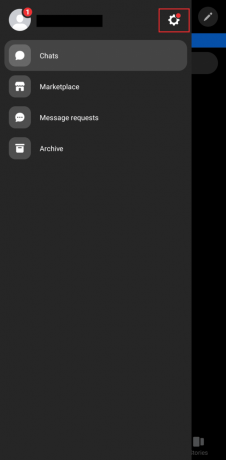
4. Σύρετε προς τα κάτω και πατήστε Ρυθμίσεις λογαριασμού.

5. Στο νέο παράθυρο, πατήστε Ασφάλεια και σύνδεση.
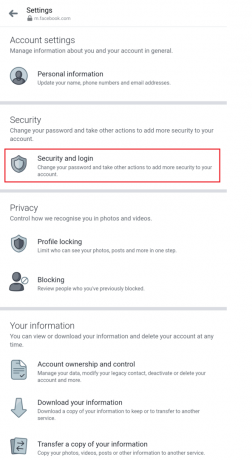
6. Εντοπίστε τη συσκευή σας και πατήστε το τρεις κάθετες κουκκίδες διπλα σε ΑΥΤΟ.
7. Επίλεξε το Αποσύνδεση επιλογή.

8. Τώρα στην αρχική σελίδα, προσθέστε τα διαπιστευτήριά σας και Σύνδεση ξανά στο Facebook Messenger.
Μέθοδος 5: Ενημερώστε την εφαρμογή Facebook Messenger
Για να επιλύσετε οποιοδήποτε τεχνικό πρόβλημα στην τρέχουσα έκδοση της εφαρμογής Messenger που χρησιμοποιείτε, θα πρέπει να ενημερώσετε την εφαρμογή. Οι προγραμματιστές συχνά διορθώνουν τέτοια σφάλματα με μια ενημέρωση. Εάν υπάρχει κάποια ενημέρωση διαθέσιμη για την εφαρμογή Facebook Messenger, εγκαταστήστε την. Μπορείτε να διαβάσετε τον οδηγό μας πώς να ενημερώσετε τις εφαρμογές Android για να ενημερώσετε την εφαρμογή Messenger στο smartphone Android.

Μέθοδος 6: Διαγραφή δεδομένων προσωρινής μνήμης εφαρμογής
Όταν ένας χρήστης κατεβάζει και αρχίζει να χρησιμοποιεί μια εφαρμογή, αρχίζει αυτόματα να δημιουργεί αρχεία προσωρινής μνήμης ή προσωρινά αρχεία με κάθε δραστηριότητα. Αυτά τα προσωρινά αρχεία καταλαμβάνουν χώρο στη συσκευή των χρηστών και σιγά σιγά γεμίζουν τη χωρητικότητα αποθήκευσης. Η εκκαθάριση των δεδομένων προσωρινής μνήμης μπορεί να αφαιρέσει σφάλματα από τη συσκευή. Διαβάστε τον οδηγό μας Πώς να καθαρίσετε την προσωρινή μνήμη στο Android.
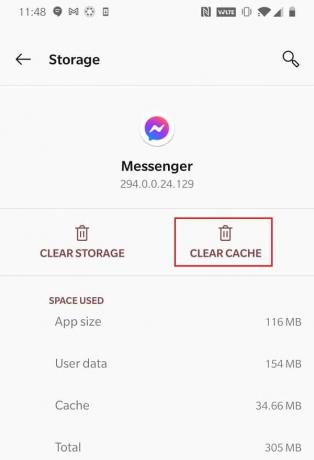
Μέθοδος 7: Να επιτρέπεται η πρόσβαση στο μικρόφωνο
Είναι αρκετά προφανές ότι η λειτουργία για τη διεξαγωγή μιας κλήσης απαιτεί από τη συσκευή να χρησιμοποιεί το μικρόφωνο. Πολλοί χρήστες έχουν γενικά προσβάσεις υλικού, όπως κάμερα ή μικρόφωνο, ενεργοποιημένες στο τηλέφωνό τους μόνο για επιλεκτικές εφαρμογές και απενεργοποιημένες για τις υπόλοιπες. Επιτρέψτε στην εφαρμογή να έχει πρόσβαση στο μικρόφωνο της συσκευής για να μπορεί να συνδεθεί με τον παραλήπτη μέσω μιας κλήσης. Ακολουθήστε αυτά τα βήματα για να ενεργοποιήσετε την εφαρμογή Messenger να χρησιμοποιεί το μικρόφωνο της συσκευής.
1. Ανοιξε Ρυθμίσεις στη συσκευή σας Android.
2. Πατήστε Ασφάλεια και ιδιωτικότητα.

3. Πατήστε στο Μυστικότητα επιλογή.
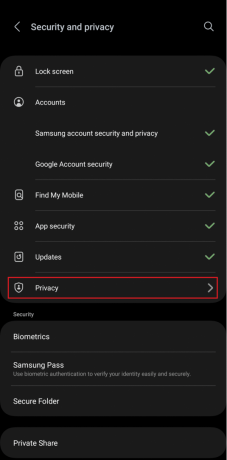
4. Τώρα, πατήστε Υπεύθυνος αδειών.

5. Επιλέγω Μικρόφωνο από τη λίστα.

6. Σύρετε προς τα κάτω και αν είναι κάτω Δεν επιτρέπεται βρίσκεις το Αγγελιαφόρος εφαρμογή, αγγίξτε την.
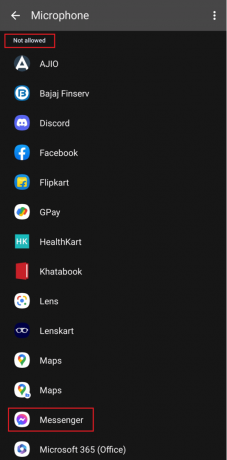
7. Επιλέγω Επιτρέπεται μόνο κατά τη χρήση της εφαρμογής για να επιτρέψετε στην εφαρμογή να έχει πρόσβαση στο μικρόφωνο της συσκευής.

Διαβάστε επίσης:8 επιδιορθώσεις για το Facebook Messenger Notification Not Go Away
Μέθοδος 8: Επανεγκαταστήστε το Messenger
Εάν οι παραπάνω μέθοδοι δεν διορθώσουν το σφάλμα άμεσης λήξης κλήσης του Facebook Messenger για εσάς, αυτό σίγουρα υποδεικνύει ότι ένα πρόβλημα ενεργοποιήθηκε στην εφαρμογή όταν την εγκαταστήσατε, ακόμη και όταν την ενημερώσατε. Συνιστάται να απεγκαταστήσετε την εφαρμογή μία φορά και να την εγκαταστήσετε ξανά στη συσκευή. Αυτό διασφαλίζει τη βελτιστοποίηση της εφαρμογής ξανά και τη σωστή λήψη των αρχείων, καθιστώντας την χωρίς προβλήματα.
1. Ανοιξε Ρυθμίσεις του τηλεφώνου.
2. Πατήστε Εφαρμογές.

3. Σύρετε προς Αγγελιαφόρος εφαρμογή και αγγίξτε την.
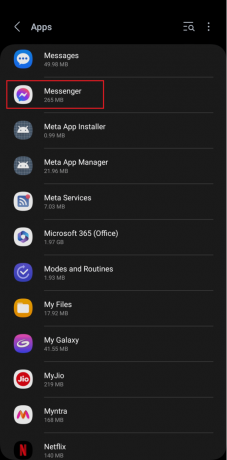
4. Πατήστε Απεγκατάσταση.
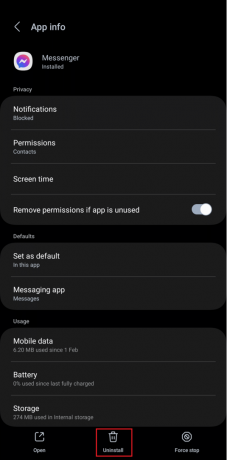
5. Εγκαθιδρύω πάλι από το Google Play Store.

6. Σύνδεση στον λογαριασμό σας στο Messenger και ελέγξτε εάν το πρόβλημα έχει επιλυθεί.
Μέθοδος 9: Επικοινωνήστε με την ομάδα υποστήριξης του Facebook
Τέλος, εάν καμία από τις μεθόδους δεν λειτουργεί για εσάς για τη διόρθωση του σφάλματος και ακόμη και μετά την πλήρη απεγκατάσταση και κατά την επανεγκατάσταση της εφαρμογής, η πτώση κλήσης του Messenger μετά από 2 λεπτά 40 δευτερόλεπτα εξακολουθεί να υφίσταται, θα πρέπει να συνδεθείτε στο Υποστήριξη Facebook Messenger ομάδα. Μπορεί να σας παράσχουν τη βοήθεια ειδικών που χρειάζεστε για να το διορθώσετε στη συσκευή σας ή οποιαδήποτε ενημέρωση σχετικά με το σφάλμα.

Με αυτό τελειώνουμε το άρθρο. Ελπίζουμε ότι με τη βοήθεια αυτού του οδηγού μπορέσατε να διορθώσετε το Η κλήση στο Facebook Messenger τερματίζεται αμέσως θέμα. Εάν έχετε οποιεσδήποτε απορίες ή προτάσεις, μη διστάσετε να τις αφήσετε στην παρακάτω ενότητα σχολίων.
Ο Έλον είναι συγγραφέας τεχνολογίας στο TechCult. Γράφει οδηγούς για περίπου 6 χρόνια τώρα και έχει καλύψει πολλά θέματα. Του αρέσει να καλύπτει θέματα που σχετίζονται με τα Windows, το Android και τα πιο πρόσφατα κόλπα και συμβουλές.